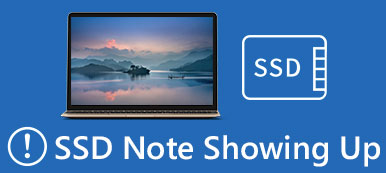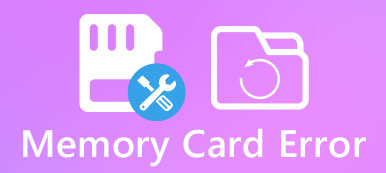Veel gebruikers meldden dat ze verschillende problemen ondervonden na de installatie van Windows 10 Creators Update. Een veelvoorkomend probleem voor getroffen gebruikers is dat sommige essentiële DLL-bestanden zijn overschreven of gemist. Daarom delen we de basiskennis over DLL-bestanden en vertellen we u hoe u ontbrekende DLL-bestanden kunt oplossen in deze zelfstudie.

- Deel 1. Wat is een DLL
- Deel 2. Gemeenschappelijke DLL-fouten
- Deel 3. Fix Ontbrekende DLL-bestanden fout
- Deel 4. Hoe ontbrekende DLL-bestanden te herstellen
Deel 1. Wat is een DLL-bestand?
DLL, staat voor Dynamic Link Library, is een soort bestand met instructies die programma's kunnen gebruiken om bepaalde taken uit te voeren, inclusief de ingebouwde programma's en programma's van derden. In feite kunnen verschillende programma's de mogelijkheden delen in een enkel DLL-bestand en zelfs tegelijkertijd. In tegenstelling tot het programma-clientbestand dat is beëindigd met de EXE-bestandsextensie, kunnen DLL-bestanden niet rechtstreeks worden geopend of gelezen. En ze houden zich stil op je harde schijf totdat ze worden opgeroepen door bepaalde code die wordt uitgevoerd. Met andere woorden, DLL-fout kan ervoor zorgen dat programma's en sommige functies van Windows beschadigd raken.
De meeste DLL-bestanden worden beëindigd in DLL-bestandsextensie; anderen kunnen .EXE, .OCX, .CPL of .DRV gebruiken.

Deel 2. Gemeenschappelijke DLL-fouten
1. D3dx9_43.dll (D3dx9_43.dll niet gevonden). D3dx9_43.dll fouten worden veroorzaakt door problemen met Microsoft DirectX.
2. Ieframe.dll (Res: //ieframe.dll/dnserror.htm#). ieframe.dll DLL-fout heeft betrekking op Internet Explorer. En het opnieuw installeren en bijwerken van IE kan hiertoe leiden.
3. Xinput1_3.dll (Xinput1_3.dll ontbreekt). Deze fout houdt verband met Microsoft DirectX, vooral games en geavanceerde grafische programma's.
4. Hal.dll (ontbrekende of corrupte Hal.dll). Deze fout verschijnt meestal kort nadat de computer voor het eerst is gestart.
5. Kernel32.dll (Fout met betrekking tot een ongeldige pagina in module Kernel32.dll). Kernel32.dll kan geheugenruimte van Windows beschermen en voorkomen dat andere programma's dezelfde ruimte gebruiken.
6. Ntdll.dll (Unknown Hard Error Ntdll.dll). De DLL-fout ntdll wordt meestal veroorzaakt door ntdll-bestand beschadigd, hardwaredrivers en meer problemen.
7. Ceber valt je computer aan. (Gebruik cerber decryptor.)

Deel 3. Fix Ontbrekende DLL-bestanden fout
Methode 1: herstel ontbrekende DLL-bestanden met SFC-tool
SFC-scan is een ingebouwde functie van Windows, gericht op het scannen van systeembestanden en het herstellen van beschadigde of verwijderde bestanden.
Stap 1: Ga naar het "Start" menu en voer "Command Prompt als Administrator" uit.
Stap 2: Typ "sfc / scannow" en klik op "Enter" om het scanproces te starten. Daarna zou het systeem ontbrekende DLL-bestanden automatisch moeten herstellen.

Methode 2: herstel ontbrekende DLL-bestanden op DISM
Een andere methode is DISM, Development Image & Servicing Management tool.
Stap 1: Start ook CMD en voer het commando "DISM / Online / Cleanup-Image / RestoreHealth" uit.
Stap 2: 10 minuten later, wanneer u merkt dat het proces is voltooid, kunt u uw pc opnieuw opstarten. De DLL-fout zou moeten verdwijnen.

Methode 3: programma's opnieuw installeren
Zoals eerder vermeld, hebben DLL-bestanden betrekking op programma's. Als er een fout optreedt bij het openen van bepaalde programma's, zoals Internet Explorer of een toepassing van derden, werk het programma dan bij of installeer het opnieuw. De update en installatie kunnen het ontbrekende DLL-bestand bevatten.
Deze oplossing helpt je ook herstel van het verweesde bestanden andere systeembestanden gemakkelijk. Zeker, u verliest DLL-bestanden op C-schijf.
Methode 4: download een bepaald DLL-bestand online
Als u de bovenstaande methoden hebt geprobeerd en het probleem aanhoudt, kunt u bepaalde DLL-bestanden online downloaden.
Stap 1: Noteer de naam van het ontbrekende DLL-bestand op het foutbericht.
Stap 2: Ga naar dll-files.com in uw browser, voer de DLL-naam in de zoekbalk in en klik op "DLL-bestand zoeken".
Stap 3: Klik op de downloadpagina op de knop Downloaden naast de juiste versie en verplaats het DLL-bestand naar het oorspronkelijke pad. Als u wordt gevraagd of u het originele bestand wilt vervangen, bevestigt u dit.
Methode 5: herstel ontbrekende DLL-bestanden door Windows PC opnieuw in te stellen
Stap 1: Open het menu "Start", ga naar "Instellingen"> "Update en beveiliging" en selecteer "Herstel" in het linkerdeelvenster.
Stap 2: Klik op de knop "Aan de slag" onder Deze pc opnieuw instellen en kies "Mijn bestanden behouden" om Windows te resetten en ontbrekende DLL-bestanden te herstellen.

Methode 6: Fix DLL-fout door het systeem te herstellen
Stap 1: Als er een DLL-fout optreedt, start u uw computer opnieuw op en blijft u op F8 drukken voordat het Windows-logo verschijnt. Kies vervolgens "Veilige modus met een opdrachtprompt" in het opstartmenu.
Stap 2: Voer de onderstaande opdracht uit wanneer het opdrachtpromptvenster verschijnt: "% systemroot% \ system32 \ restore \ rstrui.exe".
Stap 3: Volg daarna de instructies op het scherm om uw pc en ontbrekende DLL-bestanden te herstellen.
Deel 4. Hoe ontbrekende DLL-bestanden te herstellen
Als u de ontbrekende DLL-bestanden snel wilt herstellen, raden we u aan het te proberen Apeaksoft Data Recovery. De belangrijkste kenmerken zijn:
1. Herstel DLL-bestanden met één klik, zodat zelfs beginners het binnen enkele seconden kunnen begrijpen.
2. Ontbrekende DLL-bestanden herstellen in verschillende situaties, zoals het bestand per ongeluk wordt verwijderd, beschadigd raakt, beschadigd raakt, wordt beïnvloed door een virus en meer.
3. Ondersteunt een verscheidenheid aan gegevenstypen en -formaten, waaronder DLL, EXE, OCX, CPL, DRV, enz.
4. Herstel verwijderde DLL-bestanden in origineel formaat en kwaliteit.
5. Bekijk alle verloren DLL-bestanden gerangschikt op formaten en besluit ze allemaal of meerdere specifieke te herstellen.
6. Los van DLL-bestanden, kunt u ook muziek herstellen, video's, foto's, documenten en andere gegevens van uw computer.
7. Bovendien is gegevensherstel beschikbaar voor Windows 10 / 8.1 / 8 / Vista / XP.
Kortom, het is de beste optie om ontbrekende DLL-bestanden snel te herstellen en problemen met betrekking tot DLL-bestanden te verwijderen.
Hoe ontbrekende DLL-bestanden met één klik te herstellen
Stap 1. Scan het volledige systeem om naar DLL-bestanden te zoeken
Download en installeer Data Recovery op uw pc. Wanneer DLL-foutmelding verschijnt, start het programma, krijg je twee delen op het startvenster.
Ga naar het datatypegebied en selecteer de optie "Overige". En ga dan naar het locatiegebied en kies waar het DLL-bestand oorspronkelijk bleef, zoals Local Disk C. Data Recovery zal werken zodra u op de knop "Scannen" klikt.

Stap 2. Bekijk een voorbeeld van ontbrekende DLL-bestanden voordat u deze herstelt
Wanneer het scanresultatenvenster verschijnt, klikt u op "Overige" aan de linkerkant en opent u de mappen met de titel "DLL" in het rechterdeelvenster om een voorbeeld van verwijderde DLL-bestanden te bekijken. Bovendien kon de "Filter" -functie op het bovenste lint het bestand snel vinden op sleutelwoorden. Als u het corresponderende DLL-bestand niet kunt vinden, klikt u op de knop "Diepe scan" om het systeem grondig te scannen.

Stap 3. Herstel ontbrekend DLL-bestand met één klik
Selecteer ten slotte het verloren DLL-bestand in het resultatenvenster en klik op de knop "Herstellen" om het naar de oorspronkelijke status te herstellen.

Conclusie
Sommige programma's zullen niet normaal kunnen werken vanwege ontbrekende DLL-bestanden. Wat nog erger is, is dat gewone mensen niet weten wat DLL is of wat ze moeten doen als ze het bericht krijgen dat DLL niet gevonden en ontbreekt. Op basis van de bovenstaande tutorial begrijpt u misschien hoe u het ontbrekende DLL-bestand effectief kunt herstellen.